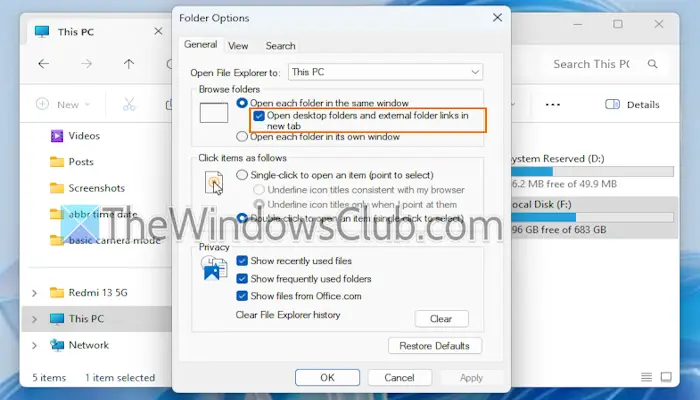Eines der häufigsten Probleme, mit denen viele nach der Installation eines Windows-Updates konfrontiert sind, ist, dass die Netzwerkfreigabe nicht mehr funktioniert. Das Problem trat kürzlich bei Windows Update auf einigen PCs auf, kann aber jederzeit nach der Aktualisierung von Windows auftreten. Wie können Sie also beheben, dass Netzwerkgeräte nach einem Windows-Update-Fehler nicht angezeigt werden?

Probieren Sie die folgenden Lösungen aus, wenn Ihre Netzwerkgeräte nach einem kürzlich durchgeführten Windows-Update nicht angezeigt werden.
- Konfigurieren Sie Ihre Netzwerkeinstellungen neu
- Überprüfen Sie Ihre Netzwerktreiber
- Deinstallieren Sie aktuelle Updates
1] Aktivieren Sie die Netzwerkerkennung
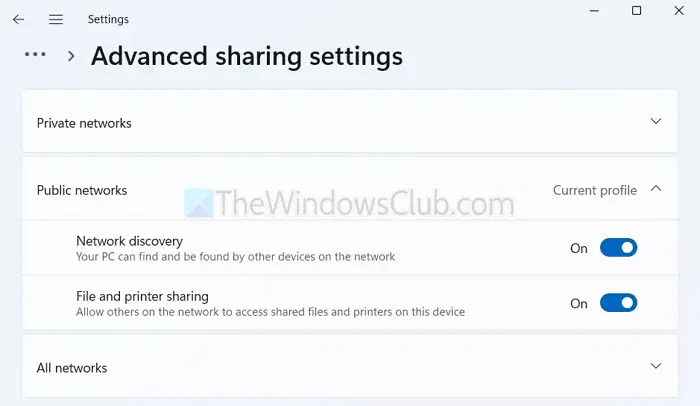
Nach einem kürzlich durchgeführten Windows-Update haben einige Benutzer gemeldet, dass der Computer oder andere Geräte nicht in der Netzwerkliste angezeigt werden. Aus diesem Grund ist es ihnen nicht möglich, Dateien und Drucker zwischen verschiedenen PCs gemeinsam zu nutzen.
Um noch einmal zu überprüfen, ob Sie die „Netzansicht“ an einer Eingabeaufforderung mit erhöhten Kommentaren ausführen, sollte der Systemfehler 6118 angezeigt werden.
- Drücken Sie zum Öffnen die Windows-Taste + IEinstellungen.
- Navigieren Sie zuNetzwerk und Internet > Erweiterte Netzwerkeinstellungen > Erweiterte Freigabeeinstellungen.
- Hier drüben aktivierenNetzwerkerkennungUndAktivieren Sie die Datei- und Druckerfreigabe.
Um weitere Probleme zu vermeiden, stellen Sie sicher, dass alle Geräte in Ihrem Netzwerk über Netzwerkerkennung und Dateifreigabe verfügen. Führen Sie zur Gegenprüfung den Befehl „net view“ erneut aus und bestätigen Sie, ob der Fehler nicht mehr auftritt.
Lesen:
2] Überprüfen Sie Ihre Netzwerktreiber
Das Problem könnte auch an einem fehlerhaften Netzwerktreiber liegen. Mit den folgenden Schritten können Sie diese überprüfen und bei Bedarf aktualisieren:
- Drücken Sie zunächst die TasteWindows-Taste + Xund auswählenGerätemanager.
- Erweitern Sie Netzwerkadapter und prüfen Sie, ob Sie einen Treiber mit einer gelben Markierung erkennen können.
- Wenn Sie einen Treiber mit einer gelben Markierung sehen, ist der Treiber fehlerhaft. In diesem Fall müssen Sie neue Treiber von der Website des Herstellers herunterladen und installieren. Alternativ können Sie auch ein kostenloses verwenden
- Wenn Sie keine gelbe Markierung sehen, funktionieren Ihre Treiber einwandfrei.
3] Deinstallieren Sie die letzten Updates
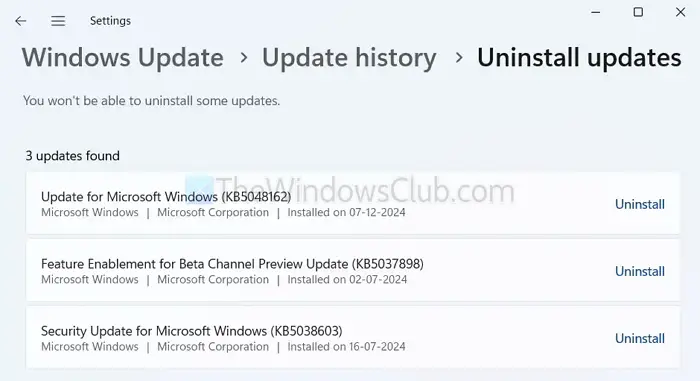
Sie können auch zum zurückkehrenoder führen Sie ein Rollback des neuen Updates durch. Gehen Sie hierzu wie folgt vor:
- DrückenWindows-Taste + Izu öffnenEinstellungen.
- Navigieren Sie zuWindows-Update > Update-Verlauf > Updates deinstallieren.
- Wählen Sie die zuletzt installierten Updates einzeln aus, überprüfen Sie Ihre Netzwerkfreigabeeinstellungen erneut und prüfen Sie, ob das Problem dadurch behoben wird.
Lesen:
Dies waren einige Möglichkeiten, um zu beheben, dass Netzwerkgeräte nach dem Windows-Update nicht angezeigt werden. Sie sollten darüber nachdenken, aktuelle Windows-Updates zu deinstallieren und Ihr Windows erst zu aktualisieren, wenn ein Patch für den Fehler verfügbar ist.
Lesen:
Kann Windows Update die Netzwerkverbindung beeinträchtigen?
Windows Update kann Netzwerkverbindungen beeinträchtigen, indem es Netzwerktreiber aktualisiert oder ersetzt, Netzwerkeinstellungen ändert oder Fehler verursacht. Dies kann zu Verbindungsproblemen wie langsameren Geschwindigkeiten, unterbrochenen Verbindungen oder fehlenden Verbindungen zu bestimmten Netzwerken führen.
Kann Windows Update Leistungsprobleme verursachen?
Windows-Updates können manchmal zu Leistungsproblemen führen. Dies geschieht, wenn die Updates nicht mit der Hardware kompatibel sind, Fehler verursachen oder mehr Systemressourcen beanspruchen. Auch veraltete Treiber und Softwarekonflikte nach Updates können sich negativ auf die Leistung Ihres Systems auswirken.